Как поставить оценку
На усмотрение пассажира система предлагает два равнозначных способа выражения мнения о качестве оказанной услуги. Порядок действий, предлагаемый сайтом и приложением, не дублирует друг друга. Перед тем, как оставить отзыв, клиентам рекомендуется сравнить и выбрать наиболее приемлемый вариант.
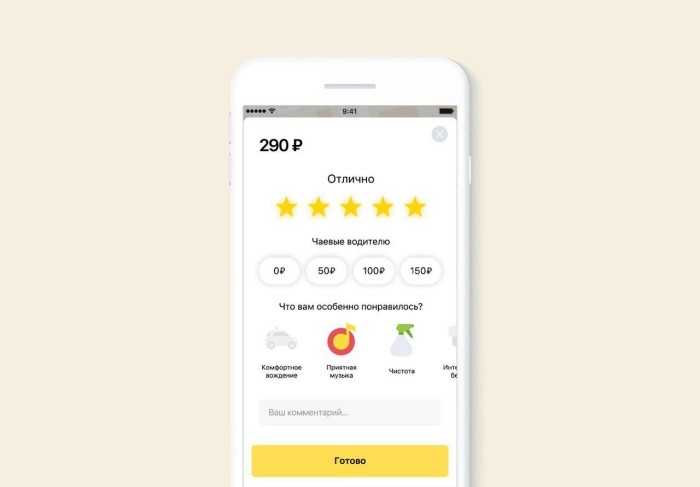
Через приложение
Название сервисов Яндекс.Такси и Яндекс Goo являются равнозначными. Услуги агрегатора с 2011 до 2012 года были доступны клиентам только через мобильное приложение. С 19 августа 2020 года первое название принято употреблять, когда речь идет непосредственно о сервисной компании, а второе используется для обозначения названия приложения. Участие в формировании рейтинга начинается со скачивания и запуска программки. Дальнейшая схема действий следующая:
Открыть оповещение о завершенной поездке.
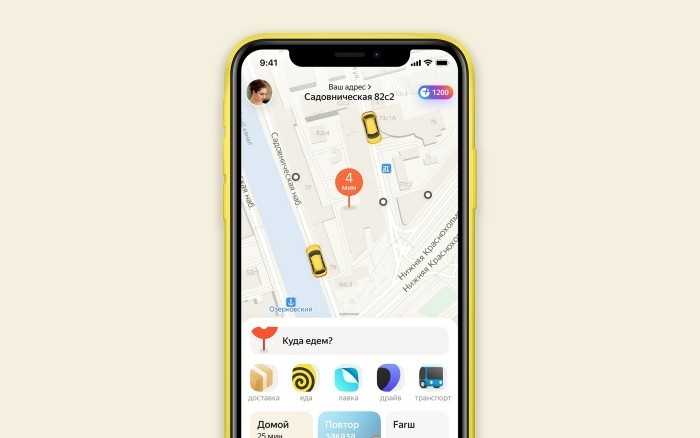
Обратить внимание на 3-5 строчки (поля после показаний таксометра: время и стоимость). Выбрать от 1 до 5 звезд, тем самым оценить качество оказанной услуги
Указать размер чаевых (от 0 до 50 %).

- Похвалить водителя (предлагается за вежливость, беседу или музыку).
- Нажать на кнопку с текстовой надписью «Готово».
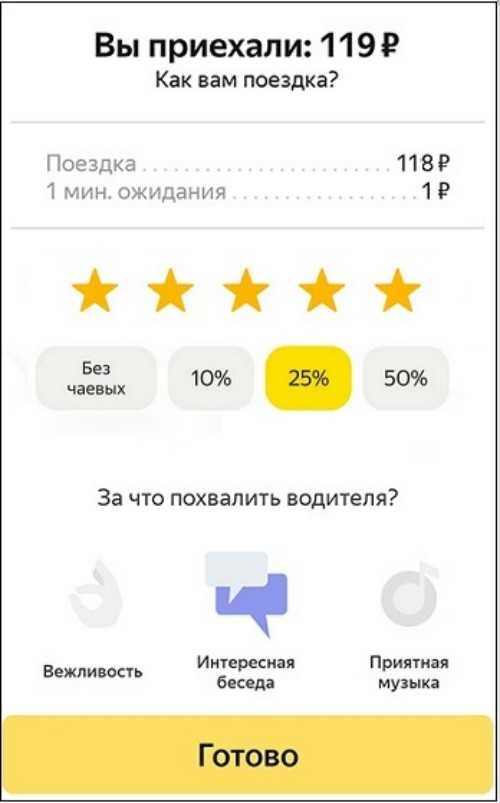
Жалобы разрешено выразить по тем же пунктам, что похвалу.
С 2012 года компания запустила свой сайт. Оценку плюс дополнительное описание поездки можно оставить с помощью расширенной формы обратной связи. Для этого потребуется сделать переход из имеющегося браузера по адресу сайта.
Через обратную связь
В поисковой строке набрать словоформу «Яндекс.Такси» и выбрать из выдачи строку с адресом taxi.yandex.ru. В открывшемся окне авторизоваться по предлагаемым системой правилам. Далее выполнить последовательно следующие действия:
- В левой части верхней строчки найти слово «Пользователям», кликнуть. Появится меню.
- Выбрать вторую строчку с обозначением «Написать в поддержку» (находится под «Скачать приложение»).
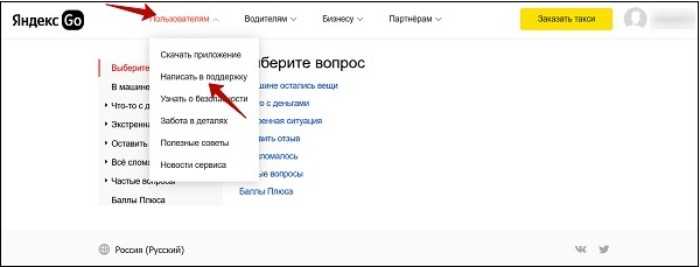
- Непосредственно по ней сделать клик. Появится искомая страница расширенной формы.
- В окнах службы поддержки откроется предложение выбрать вопрос и списки. Найти в перечислении надпись «Оставить отзыв» (под строчкой «Экстренная ситуация»). Появится меню с расширенными параметрами.
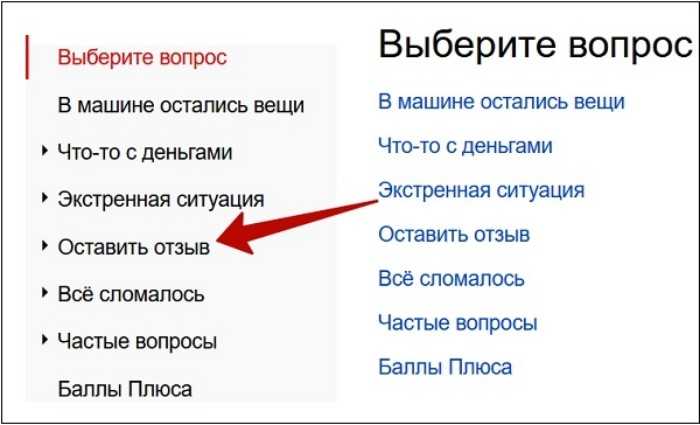
Оставить отзыв по выбранной теме обращения (пожаловаться или поблагодарить, а также, если есть проблема с автомобилем, сообщить, какая именно и так далее). Предусмотрена строчка с названием «Другой вопрос», а также «В машине остались вещи».
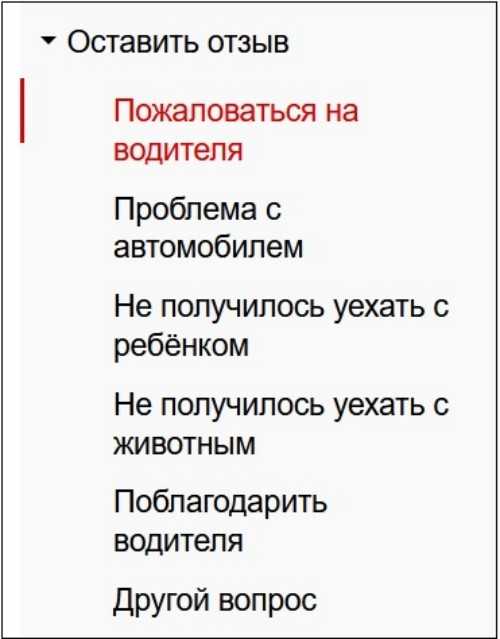
- Переход по каждой строчке даст открытие окна формы сообщения. Установлены обязательные для заполнения поля (адрес электронной почты, номер телефона, страна, дата и время заказа, комментарий).
- После описания поездки, качества оказанной услуги нажать на кнопку «Отправить».
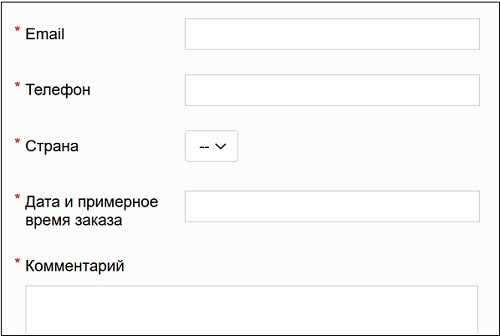
Сотрудники поддержки принимают каждый отзыв. Если ситуация требует уточнения или оперативной реакции, то совершается звонок на указанный телефонный номер. Рекомендуется вводить используемый ежедневно номер. По адресу электронной почты приходит сообщение. В тексте указывается о необходимости клиента такси направить ответ (на системные уведомления не требуется).
Можно ли ехать в такси 4 человека?
Ограничения местности в Яндекс Такси
Когда оформляете заказ такси в Яндекс Такси, нужно указать количество пассажиров. Общее правило — машина должна вмещать столько человек, сколько у вас заявлено. Но, тут не всё так просто. Есть ограничения местности.
Многие автомобили в Яндекс Такси эконом-класса предназначены для транспортировки не более трех пассажиров включая водителя. Некоторые авто-классы обладают большей пассажирской вместимостью, но максимальное количество не превышает значения, установленного производителем. Поэтому, хотя возможность заказать машину для 4-ех человек в Яндекс Такси существует, но не всегда это возможно.
Что делать, если нужно взять такси на 4-ех человек?
Если нужно заказать такси на 4-ех человек, обратите внимание на авто-класс «Комфорт». Эти машины предназначены для транспортировки 4-х пассажиров, и водитель вполне сможет брать с собой полный пассажирский состав
Стоимость такого такси, естественно, будет выше, чем стандартная эконом-класс.
Также можно рассмотреть вариант заказа нескольких автомобилей или выбрать сервис «Яндекс Такси Минивэн» для вмещения группы до 7-ми человек. В этом случае, подходящая машина будет заказана специально для вас.
Не забудьте, что вопрос пассажирских мест для комфортной поездки — это не только вопрос законности, но и гарантия вашей безопасности на дороге.
Как можно заказать Яндекс.Такси к определенному времени заранее
Что значит предварительный заказ? Реагируя на многочисленные просьбы потенциальных клиентов, агрегатор Яндекс.Такси утвердил в тестовом режиме услугу предварительного заказа. Забронировать машину можно заранее. Срок заказа может занимать от получаса до двух суток.
На сегодняшний день опция предварительного заказа такси в России действует только в семи крупных городах. Воспользоваться таким сервисом можно в двух российских столицах, Новосибирске, Сочи, Краснодаре, Екатеринбурге, Казани. В дальнейшем планируется расширить действие услуги и на другие города.
 Уже сейчас клиент службы Яндекс.Такси теоретически может запланировать все нюансы будущей поездки, включая ее длительность, скорость передвижения, маршрут. По данным самой компании, в сервисе всегда есть свободные машины, готовые прибыть по вызову в любую точку города. Поэтому проблем с выполнением заказа, непредвиденных задержек теоретически никогда быть не должно.
Уже сейчас клиент службы Яндекс.Такси теоретически может запланировать все нюансы будущей поездки, включая ее длительность, скорость передвижения, маршрут. По данным самой компании, в сервисе всегда есть свободные машины, готовые прибыть по вызову в любую точку города. Поэтому проблем с выполнением заказа, непредвиденных задержек теоретически никогда быть не должно.
В приложении
Сделать предварительный заказ можно через специальное приложение в смартфоне, которое установить достаточно просто.
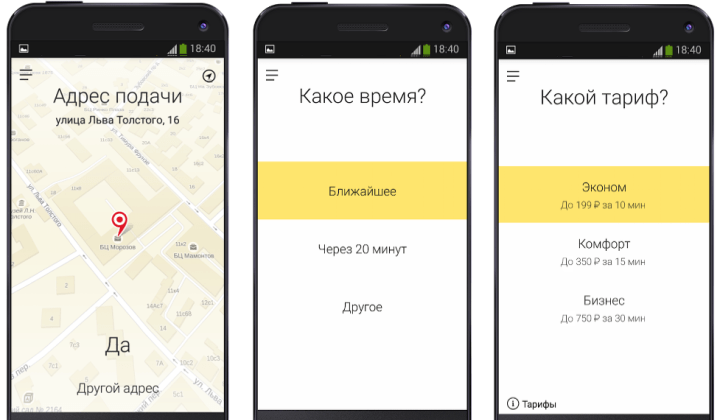 Здесь нужно выполнить следующие действия:
Здесь нужно выполнить следующие действия:
- обозначить точное место подачи автомобиля такси;
- указать подробный конечный адрес;
- выбрать наиболее привлекательный выгодный тариф;
- найти рядом с кнопкой «Заказать» значок «Часы» и нажать на него;
- после этого откроется специальная форма, в которой можно выбрать точную дату, время поездки (здесь можно заказать машину даже за два дня до поездки);
- после указания точной даты следует нажать окошко «Готово»;
- на следующем этапе нужно выбрать подходящий способ оплаты: для этого справа от набранного адреса нужно нажать значок «Деньги», а затем по желанию наличную или безналичную оплату;
- на последнем этапе нажать пункт «Запланировать поездку».
На сайте
Можно использовать функцию предварительного заказа Яндекс.Такси на сайте компании в интернете.
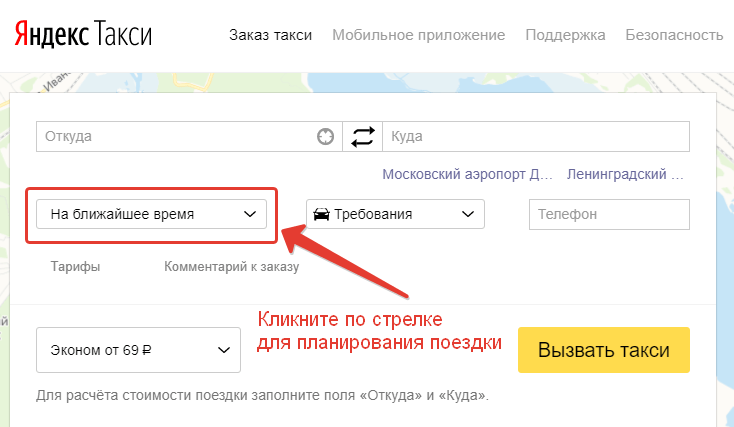
Итак, нужно действовать следующим образом:
- выбрать пункт «Пожелания»;
- здесь нажать в открывшемся меню кнопку «Запланировать поездку»;
- указать нужную дату и время;
- на последнем этапе достаточно кликнуть строку «Готово».
Важно указать точную информацию о местоположении, откуда забрать пассажира и куда нужно ехать. Не забудьте указать номер контактного телефона, точное время подачи авто, выбрать тариф, оставить комментарий
Оплатить предварительный заказ автомобиля можно банковской картой, наличными, а также воспользоваться корпоративным или семейным аккаунтом. Следует учитывать, что окончательная цена может отличаться от начальной стоимости. В любом случае, оплата происходит всегда после окончания поездки.
По телефону
Чтобы сделать заказ, можно позвонить в службу такси, обговорить все нюансы предварительного заказа с профессиональным диспетчером. С его помощью можно выбрать наиболее оптимальный тариф для каждого конкретного случая, назначить точное время подачи автомобиля
При заказе авто важно максимально точно указать все данные. Это поможет сделать поездку комфортной и безопасной
Таким образом, запланировать и заказать поездку на Яндекс.Такси достаточно просто. Для этого нужно воспользоваться телефоном или интернетом.
Оплата
Компания Яндекс дает возможность клиентам по своему усмотрению выбирать способ оплаты. Даже при оформленном через приложение заказе способ оплаты можно изменить. По прибытии заказанного такси можно вместо оплаты картой выбрать наличный вариант. Это можно сделать даже во время поездки. Если денежных средств на карточке будет недостаточно, то предусматривается разбивание счета на несколько частей.
Как найти водителя Яндекс Такси по номеру автомобиля или фамилии?
Иногда невозможно связаться с водителем по указанному номеру телефона. Перестает быть доступной и функция звонка. В приложении можно найти всего лишь информацию о государственном номере автомобиля, его марке и ФИО таксиста.
В сервисе существует база данных об автотранспортных средствах, контактах перевозчиков, которые закреплены за ними. Однако, у пассажира нет прямого доступа к таким важным сведениям.
Поэтому, для поиска водителя Яндекс.Go по фамилии или номерному знаку машины, клиенту необходимо обратиться в службу поддержки. Связаться с ней можно по телефону, с помощью мобильного приложения или через форму обратной связи на официальном сайте.
Лучше и проще всего использовать мобильное приложение. В обращении необходимо обязательно указать следующие данные:
- свое имя;
- государственный номер автомобиля, на котором состоялась поездка и, желательно, его марку;
- фамилию, имя таксиста;
- сведения об оформлении вызова (дату, время);
- маршрут передвижения (начальный и конечный пункты);
- причину, по которой надо найти водителя (если это забытая вещь, необходимо ее подробное описание).
Может потребоваться также и другая дополнительная информация. Однако, следует учитывать, что пассажиру не удастся получить контактные данные таксиста, поскольку эта информация конфиденциальная.
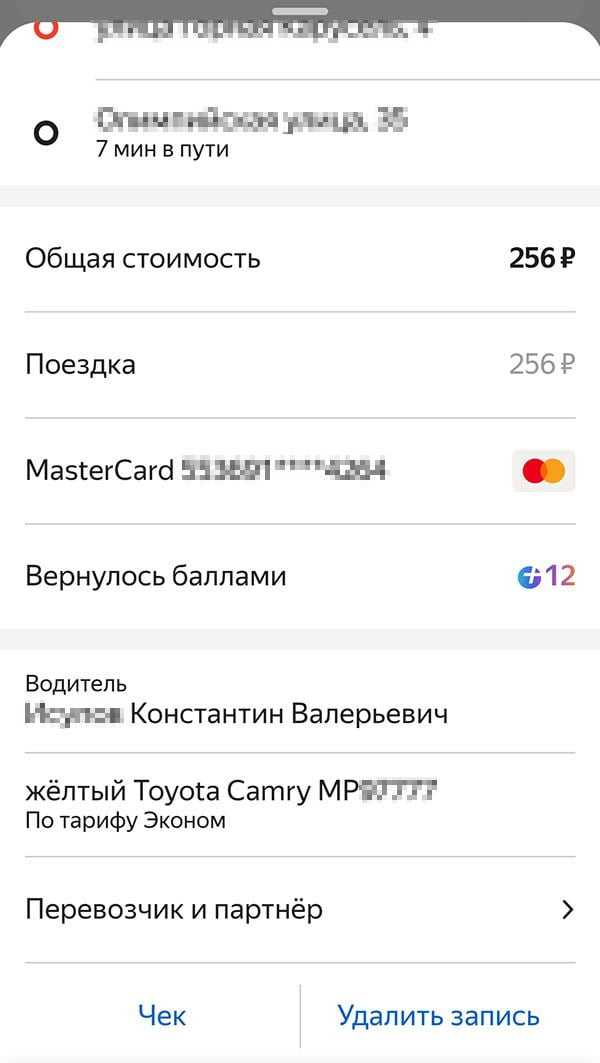
Информация о поездке в Яндекс Такси.
В большинстве случаев сотрудник службы поддержки связывается с водителем самостоятельно. Он сообщает ему о факте обращения и просит созвониться с пассажиром.
Введите город и дополнительные данные
Если вам необходимо найти исполнителя в Яндекс Такси, вам потребуется ввести город, в котором вы находитесь, а также дополнительные данные, чтобы точно найти нужного вам исполнителя. При вводе города, система отобразит список доступных исполнителей, которые могут принять ваш заказ.
Кроме того, может потребоваться указать дополнительные данные, чтобы уточнить ваш заказ. Например, если вам нужно перевезти крупный груз, вы можете указать его вес и размеры. Также может потребоваться указать количество пассажиров, если вам нужна машина большой вместимости.
Важно указывать все необходимые данные правильно и точно, чтобы получить максимально точные результаты поиска. В противном случае, вы можете найти исполнителя, который не соответствует вашим требованиям, и будете вынуждены искать другое решение
Примеры дополнительных данных:
- Вес и размеры груза
- Количество пассажиров
- Наличие детского кресла
- Требуемая вместимость автомобиля
- Особые пожелания или требования
Указывая дополнительные данные, вы повышаете шансы найти исполнителя, который сможет полностью удовлетворить ваши потребности. Не забывайте вводить данные точно и правильно, чтобы получить наилучший результат.
Инструкция – как работать с приложением Яндекс.Такси
Приложение отличается очень простым и интуитивно понятным интерфейсом. Поэтому вы сможете быстро разобраться и начать работу.
- Выбор языка
- Нажмите на иконку настроек (шестеренка) в правом верхнем углу экрана. Нажмите на соответствующий раздел и выберите из списка языков «Русский».
- Регистрация и вход
- Чтобы скачанное приложение можно был использовать, необходимо пройти регистрацию. После регистрации водителю доступен полный функционал. Как зарегистрироваться в Яндекс.Такси?
- Нажимаете «Стать водителем»
- Выбираете страну, в которой вы планируете работать
- Вводите свой номер мобильного телефона. Получаете на свой телефон СМС с кодом, вводите код активации в поле приложения.
- В появившейся на экране форме вводите данные о машине. Если вы планируете работать на арендованном авто, заполняете данные в разделе «Аренда».
- На следующем этапе вводится информация о водителе – город, личные данные, номер водительского удостоверения.
Если настройка правильно завершена, будущему водителю такси приходит сообщение с информацией о том, в какой таксопарк ему необходимо обратиться по поводу оформления лицензии. Также выполняется процедура фотоконтроля. Нередки случаи, когда человек уже знает, в каком таксопарке он планирует работать. Тогда нужно выбрать его списка таксопарков, ввести свой номер телефона и пароль.
Зачем нужен добавочный номер в Яндекс.Такси
Добавочный номер в Яндекс.Такси — это специальный номер, который позволяет водителям и пассажирам связаться друг с другом, не раскрывая свои личные контактные данные.
Дополнительная конфиденциальность. Добавочный номер обеспечивает дополнительную конфиденциальность пользователям Яндекс.Такси. Водители могут контактировать с пассажирами, не зная их личных номеров телефонов, а пассажиры — с водителями, не раскрывая свои контактные данные. Это позволяет избежать нежелательных звонков и сообщений.
Удобство использования. Для того чтобы воспользоваться добавочным номером в Яндекс.Такси, необходимо всего лишь набрать несколько цифр. Это гораздо проще, чем обмениваться контактами через звонки или сообщения. Добавочный номер облегчает процесс общения и сокращает время, потраченное на установление контакта между водителем и пассажиром.
Возможность обратной связи. Добавочный номер позволяет не только осуществлять звонки, но и отправлять сообщения. Это очень удобно, если вам нужно передать водителю какую-то важную информацию или задать вопрос. Кроме того, через добавочный номер можно получать обратную связь от водителя или пассажира, например, если водитель не забрали или пассажир отменил поездку.
Повышение безопасности. Добавочный номер в Яндекс.Такси способствует повышению безопасности пассажиров и водителей. Благодаря использованию добавочного номера, нет необходимости раскрывать настоящий номер телефона и подвергать себя опасности звонков или сообщений от незнакомых людей.
Вопрос-ответ:
Как дозвониться до исполнителя Яндекс.Такси через добавочный номер?
Для того, чтобы связаться с исполнителем Яндекс.Такси через добавочный номер, вам нужно найти соответствующий номер и набрать его на своем мобильном телефоне. Обычно такие номера указаны на официальном сайте Яндекс.Такси или в мобильном приложении. Например, в Москве добавочный номер Яндекс.Такси может выглядеть как +7 (495) XXX-XX-XX. После того, как вы наберете этот номер, вы будете подключены к оператору, которому можно оставить свое сообщение или получить нужную информацию.
Какие данные нужно предоставить оператору Яндекс.Такси при звонке через добавочный номер?
При звонке через добавочный номер Яндекс.Такси оператору можно предоставить различные данные, в зависимости от вашей ситуации. Если вы хотите заказать такси, вам придется сообщить ваш текущий адрес и пункт назначения. Также полезно указать количество пассажиров и предпочтения по автомобилю. Если у вас возникли проблемы с поездкой или нужна помощь, вам могут понадобиться данные о водителе, номер машины и описание проблемы. Оператор всегда готов помочь и направить вас в нужном направлении.
Как выбрать нужный вариант в голосовом меню Яндекс.Такси?
Чтобы выбрать нужный вариант в голосовом меню Яндекс.Такси, вы должны послушать внимательно все варианты, предложенные оператором, и выбрать подходящий. Обычно оператор предлагает несколько вариантов, связанных с различными услугами Яндекс.Такси, такими как заказ такси, оставление отзыва или помощь. Чтобы выбрать нужный вариант, просто нажмите на клавишу, соответствующую вашему выбору или назовите номер варианта.
Могу ли я связаться с исполнителем Яндекс.Такси через приложение?
Да, вы можете связаться с исполнителем Яндекс.Такси через мобильное приложение. В приложении есть специальный раздел, где вы можете найти контактную информацию, включая добавочный номер. Просто откройте приложение, найдите нужный раздел и выберите контакт, который вам нужен. Нажав на номер, вы автоматически наберете его и сможете связаться с оператором Яндекс.Такси.
Какой график работы у операторов Яндекс.Такси?
График работы операторов Яндекс.Такси может быть различным в зависимости от региона и праздников. Однако, обычно сервис доступен 24 часа в сутки, 7 дней в неделю. Это значит, что вы можете связаться с оператором в любое время дня и ночи. Если у вас возникли вопросы или проблемы, не стесняйтесь звонить и получать помощь в удобное для вас время.
Можно ли забронировать машину заранее
Совсем недавно услуга предварительного заказа была недоступной. Но агрегатор в тестовом режиме решил ее вернуть. Причина — массовые просьбы клиентов.
Заказать машину в Яндекс Такси заранее можно в интервале от 30 минут до 2 суток на тарифах:
- Эконом,
- Комфорт,
- Комфорт Плюс,
- Бизнес,
- Премьер,
- Элит,
- Ультима.
Предзаказ доступен пока только в 7 крупных городах:
- Москве,
- Санкт-Петербурге,
- Казани,
- Новосибирске,
- Екатеринбурге,
- Сочи,
- Краснодаре.
Есть вероятность, что позже опция появится и в других регионах.
Чтобы воспользоваться функцией предзаказа такси на определенное время:
при заказе выберите кнопку «Пожелания»,
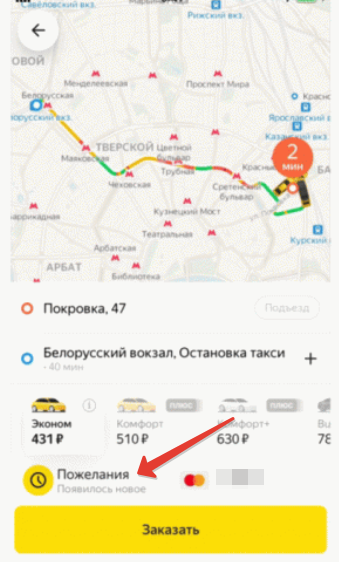
далее «Запланировать поездку»,
укажите дату и время,
кликните «Готово».
Сервис также по-прежнему дает возможность отсрочить подачу машины на десять минут.
Опция запущена пока в режиме теста. Такое решение руководство сервисной службы поясняет тем, что клиент не может заранее запланировать все нюансы поездки — время, которое уходит на саму поездку, скорость движения авто и оптимальный маршрут. Все эти моменты являются решающими для конечной стоимости поездки. Поэтому во избежание недоразумений сервис отказался от такой услуги.
Сервис указывает, что в наличии есть всегда свободные авто для подачи в любое место, поэтому задержки с заказом и его выполнением не будет.
Чтобы заказать такси на определенное время, вы можете воспользоваться звонком в службу и согласовать все детали предварительного заказа с диспетчером. Сотрудник службы предложит вам самый оптимальный тариф и назначит такси к оговоренному времени
Важно указать правильно все данные заказа, чтобы будущая поездка была комфортной как для вас, так и водителя. Это также положительно скажется на вашем рейтинге
Пошаговая инструкция, как пассажиру пользоваться приложением Яндекс такси
Сразу стоит отметить, что приложение крайне дружелюбно к пользователю, а управление им интуитивно понятно, однако лучше отметить некоторые особенности его использования.
Как установить приложение Яндекс такси на андроид и iOS
В первую очередь, чтобы начать использование данного приложения, нужно загрузить его с магазина приложений. Если вы используете телефон на базе Android, то вам нужно будет открыть PlayMarket, если же вы пользуетесь одним из Iphone, то вам нужно будет открыть AppStore.
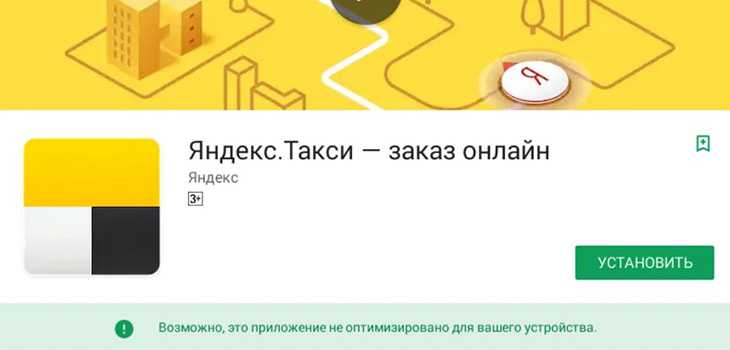
Далее вы вводите в поиске название нужной вам программы, а также нажимаете кнопку скачать. От вас могут потребовать согласие на скачивание, в этот момент нажимаем кнопку подтвердить. После того, как приложение будет скачано, начнется автоматическая установка приложения. Далее вам потребуется лишь зарегистрироваться в нем либо авторизоваться, если у вас уже имеется аккаунт. От вас попросят ввести номер телефона, который и станет основой для создания вашего аккаунта.
Как работает приложение Яндекс такси для пассажира
После того, как приложение было скачано и установлено, а также по окончанию процедуры авторизации в нем, вам нужно будет настроить приложение. В первую очередь вам нужно будет разрешить приложению автоматически определять ваше местоположение, чтобы в дальнейшем оно сразу указывало место, куда будет заказываться автомобиль. После этого вы сможете перейти к оформлению своей первой заявки. Алгоритм действий будет выглядеть следующим образом:
- Вы подтверждаете свое текущее местоположение, которое вам подсвечивает приложение. В том случае, если точка подачи автомобиля вас не устраивает, то вы можете изменить ее.
- На следующем этапе вам понадобится заполнить поле с информацией о месте назначения, куда вы собираетесь приехать. Вы указываете название улицы и номер дома, либо название объекта, станции метро и т.д. При этом приложение будет высвечивать вам различные подсказки, чтобы вам не пришлось вводить название полностью. К тому же, вы можете воспользоваться встроенной картой приложения, чтобы определить свою конечную точку путешествия.
- Далее требуется выбрать тариф. Каждый из них будет отличаться предлагаемым уровнем комфорта, а также стоимостью. К тому же, есть особые тарифы «Детский» и «Грузовой», которые могут быть использованы при возникновении необходимости поездки с детьми или грузом.
- Вы можете указать желаемое время прибытия автомобиля.
- После этого вам высветиться актуальная информация об автомобиле, который к вам выдвигается. Здесь будет указана модель, цвет транспортного средства, его номер, а также личные данные водителя, который будет вас обслуживать.
Как добавить несколько адресов в заказ
Как уже отмечалось выше, в рамках приложения реализована особая опция, позволяющая добавить сразу несколько промежуточных адресов в заказ. Для этого нужно нажать на специальную кнопку «+», которая находится рядом с полем для указания конечной точки прибытия.
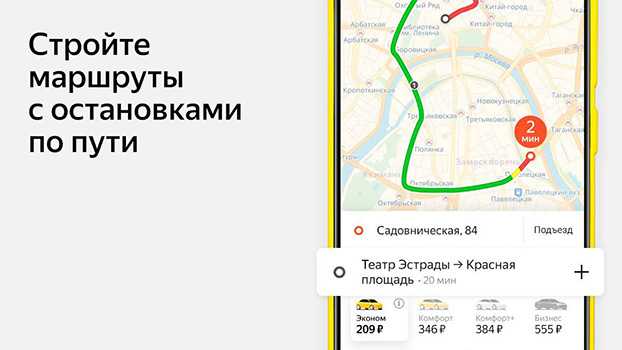
В том случае, если у человека возникает необходимость вызвать несколько автомобилей, то следует воспользоваться кнопкой «Еще такси». При этом клиент по желанию может заказать автомобили как на один, так и на несколько адресов.
Как привязать банковскую карту к приложению
Наиболее удобный вариант оплаты, реализованный в приложении, это оплата с помощью банковской карты. К приложению можно привязать до 5 банковских карт. Чтобы это сделать, нужно выполнить следующие шаги:
- Открыть меню приложения.
- Открыть соответствующий пункт «Способы оплаты».
- Перейти в него и нажать кнопку «Привязать карту».
- Указать информацию о своей банковской карте, а именно ее номер, а также код на обратной стороне карты.
- Подтвердить свои действия, нажав кнопку «Привязать».
В том случае, если все действия были совершены правильно, то начинается процедура проверки банковской карты. В большинстве случаев она подразумевает, что с карты будет списана небольшая сумма, что вам потребуется подтвердить в соответствующим приложении вашего банка. При этом сумма, которую нужно удержать, будет отправлена вам в смс-сообщении по номеру, который вы закрепили в приложении.
Как оплатить поездку
На текущий момент при заказе такси через приложение можно использовать три способа оплаты услуг такси:
- Наличными деньгами. Вы передадите их водителю по итогам поездки;
- С помощью банковской карты приложения.
- При помощи аккаунта ApplePayили Pay, в зависимости от телефона.
При этом способ оплаты вы выбираете предварительно, однако в ходе поездки при необходимости его можно изменить.
Выводы и полезные советы
Найти конкретного водителя в Яндекс Такси не так сложно, как может показаться. Это можно сделать, обратившись в службу поддержки, используя приложение, заказав такси заранее и сообщив имя водителя компании. Кроме того, вы можете проверить водителя такси на сервисе ГИБДД.
Если вы хотите заказать конкретного водителя, мы рекомендуем заказывать такси заранее, быть постоянным клиентом и оставлять положительные отзывы. Также не забывайте, что после поездки вы можете связаться с водителем через приложение и даже получить контакты водителя через SMS.
Как перенести билет с карты Тройка
Чтобы перенести деньги или билеты с карты «Тройка», нужно воспользоваться приложением «Метро Москвы». Сначала необходимо привязать карту, с которой осуществляется перенос, к профилю в приложении. Затем на главном экране приложения нужно выбрать карту «Тройка», с которой будут перенесены деньги или билеты. Далее нужно нажать на пункт «Перенос баланса» и подтвердить начало операции. После успешного переноса деньги или билеты могут быть использованы на другой карте «Тройка», привязанной к тому же профилю. Этот способ очень удобен для тех, кто часто использует общественный транспорт и желает управлять своими средствами в приложении на смартфоне.
Сколько карт нужно для пасьянса
Для игры в пасьянс «Косынка» необходима стандартная колода из 52 карт. Игра предназначена для участия от 2 до 3 человек, и цель ее заключается в том, чтобы разложить все карты по мастям быстрее, чем противники. В ходе игры, каждый игрок получает равное количество карт, которые раскладываются на столе в определенном порядке. Игроки должны собирать карты и группировать их по мастям в порядке возрастания. Однако, эту задачу осложняет то, что игроки могут перемещать только верхнюю карту колоды и собирать ее с другими картами. Таким образом, игрокам придется проявить свою ловкость и сообразительность, чтобы победить в этой игре.
Как посмотреть историю заказов в РЖД
Для того, чтобы просмотреть информацию о своих заказах в РЖД, необходимо зайти в личный кабинет на официальном сайте компании. В разделе «Мои заказы» пользователь сможет ознакомиться со всеми текущими и прошедшими билетными заказами. Здесь отображаются детали поезда, включая дату и время отправления и прибытия, номер поезда и его тип (скоростной, пассажирский и т. д.), а также информация о маршруте и билете, включая его тип и класс обслуживания. Благодаря этой функции пользователь сможет легко отслеживать свои заказы, проверять их статус и делать соответствующие выводы для будущих поездок.
Приложение «Тройка» значительно упрощает процесс оплаты проезда на общественном транспорте в Москве и пригородах. С его помощью можно оплатить путешествие на метро, автобусе, троллейбусе и трамвае, а также на пригородных электропоездах и поездах «Аэроэкспресс». Кроме того, карта «Тройка» позволяет оплатить вход в музеи и развлекательные заведения, такие как интерактивный музей «Лунариум» Московского Планетария, «Московский зоопарк», катки в «ЦПКиО им. М. Горького» и ВДНХ и др. Она становится все более популярной среди жителей Москвы и гостей города, упрощая оплату и экономя время. Карта «Тройка» — удобный и выгодный способ оплаты проезда и развлечений в Москве.





























